Автостоянка — добавление сотрудников: различия между версиями
Материал из Planfix
Olga (обсуждение | вклад) Нет описания правки |
Olga (обсуждение | вклад) Нет описания правки |
||
| Строка 8: | Строка 8: | ||
Для добавления сотрудника, который будет работать с задачами в конфигурации [[Автостоянка]]: | Для добавления сотрудника, который будет работать с задачами в конфигурации [[Автостоянка]]: | ||
*Перейдите в раздел '''Сотрудники''' под «гамбургером» | *Перейдите в раздел '''Сотрудники''' под «гамбургером»: | ||
https://p.pfx.so/pf/jB/vP1U9v.png | https://p.pfx.so/pf/jB/vP1U9v.png | ||
| Строка 27: | Строка 27: | ||
*В созданной карточке сотрудника перейдите на панель '''Настройки''': | *В созданной карточке сотрудника перейдите на панель '''Настройки''': | ||
https://p.pfx.so/pf/ | https://p.pfx.so/pf/GL/rDR0XZ.png | ||
*Установите '''Рабочее пространство по умолчанию''' Посуточная аренда жилья: | *Установите '''Рабочее пространство по умолчанию''' Посуточная аренда жилья: | ||
https://p.pfx.so/pf/ | https://p.pfx.so/pf/i8/ey7e6v.png | ||
Версия от 11:07, 25 октября 2021
Для добавления сотрудника, который будет работать с задачами в конфигурации Автостоянка:
- Перейдите в раздел Сотрудники под «гамбургером»:

Нажмите кнопку Новый сотрудник:

- Укажите имя, фамилию и адрес электронной почты сотрудника
- В разделе Группы добавьте группы «Все сотрудники» и «Диспетчеры»:

- Нажмите Сохранить
- В созданной карточке сотрудника перейдите на панель Настройки:
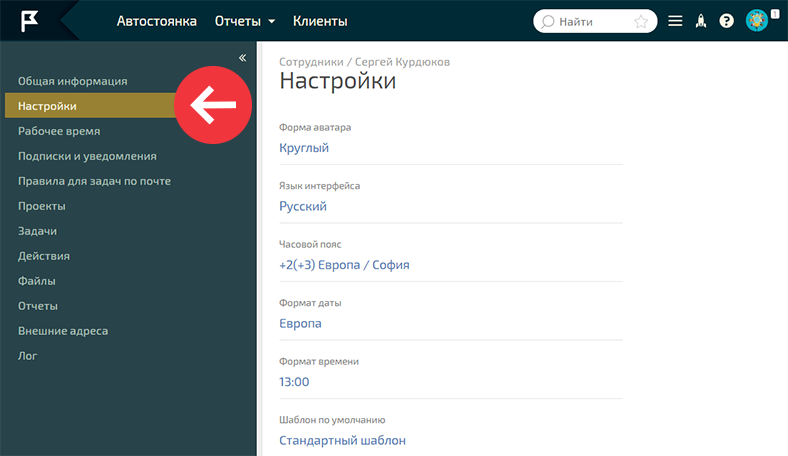
- Установите Рабочее пространство по умолчанию Посуточная аренда жилья:

Сотрудник получит приглашение с активационной ссылкой на указанный вами адрес. Перейдя по ссылке, он самостоятельно задаст логин и пароль для последующей работы в ПланФиксе. Войдя в систему, он сразу окажется в рабочем пространстве Автостоянка и сможет начать работу.
